Pertanyaan
Masalah: Bagaimana cara menghapus driver Nvidia?
Hai, Saya mendapat kartu grafis RX6800 baru sebagai hadiah untuk ulang tahun saya. Saya dulu pernah menjalankan GTX 980, dan saya sudah menginstal driver Nvidia. Saya belum pernah mencampuri driver sebelumnya, karena saya tahu mereka penting agar PC berfungsi dengan benar. Bisakah Anda menjelaskan cara menghapus driver Nvidia dengan benar sehingga saya dapat menginstal GPU baru?
Jawaban Terpecahkan
Nvidia adalah salah satu perusahaan teknologi paling terkemuka yang berfokus pada desain dan manufaktur GPU untuk industri game. Merek GeForce kemungkinan adalah yang paling banyak digunakan di antara pengguna yang menggunakan kartu grafis khusus untuk komputer mereka di seluruh dunia. Sementara pesaing langsungnya AMD tertinggal dalam hal penjualan secara keseluruhan, jumlah orang yang beralih ke AMD terus meningkat.[1]
Namun, tidak masalah dari merek mana Anda beralih, karena yang terpenting adalah melakukannya dengan benar agar tidak merusak komponen perangkat keras yang rapuh. Kita "Bagaimana cara meningkatkan kartu grafis Anda” artikel menjelaskan kekhasan proses lengkapnya, jadi pastikan untuk memeriksanya sebelum memulai.
Meskipun mengganti perangkat keras dengan benar itu penting, juga penting untuk memastikan bahwa perangkat lunak juga ditangani dengan benar, karena perangkat mungkin gagal berfungsi sepenuhnya. Dengan kata lain, jika Anda tidak menghapus driver Nvidia sebelum menginstal kartu grafis baru, itu tidak akan diambil oleh komputer Anda sama sekali dan dapat menyebabkan berbagai konflik perangkat lunak, yang mengakibatkan lebih banyak kesalahan dan sakit kepala.
Oleh karena itu, ada kebutuhan besar untuk menghapus driver Nvidia dengan benar. Untuk melakukan itu, Anda perlu menemukan semua komponen terkait selain driver yang mungkin ada di perangkat Anda. Registri Windows[2] juga dapat dibersihkan untuk hasil terbaik, meskipun tidak disarankan untuk mencampurinya tanpa pengetahuan lanjutan.

Bagaimanapun, jika Anda perlu menghapus driver Nvidia untuk menukar GPU lain atau alasan lain, lanjutkan dengan panduan gratis ini.
Penting: Jangan menginstal driver baru untuk AMD GPU sebelum menghapus driver Nvidia, karena dapat menyebabkan segala macam konflik perangkat lunak. Terlepas dari kepercayaan populer, GPU Anda akan berfungsi tanpa driver (walaupun sangat buruk), sehingga Anda akan dapat menggunakan komputer Anda untuk menginstal driver baru tanpa masalah
Langkah 1. Copot driver Nvidia
Untuk menghapus file-file ini, Anda harus membeli versi berlisensi dari gambar ulang gambar ulang menghapus perangkat lunak.
Meskipun mungkin tampak rumit, mencopot pemasangan Nvidia atau driver lain tidak sesulit kelihatannya pada awalnya. Meskipun Anda dapat melakukannya melalui Pengelola Perangkat, proses penghapusan instalasi lebih akurat.
- Klik kanan pada Awal dan pilih Pengaturan
- Pergi ke Aplikasi bagian (atau Aplikasi & Fitur, tergantung pada versi Windows Anda)
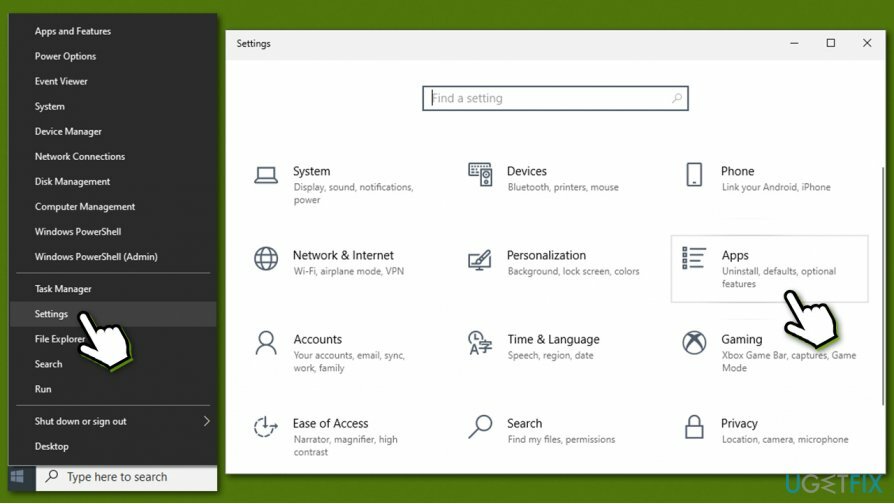
- Gulir ke bawah sampai Anda menemukan banyak Entri Nvidia
- Menemukan Driver Grafis Nvidia dan klik itu
- Klik Copot pemasangan
- Saat peringatan muncul, tekan Copot pemasangan sekali lagi
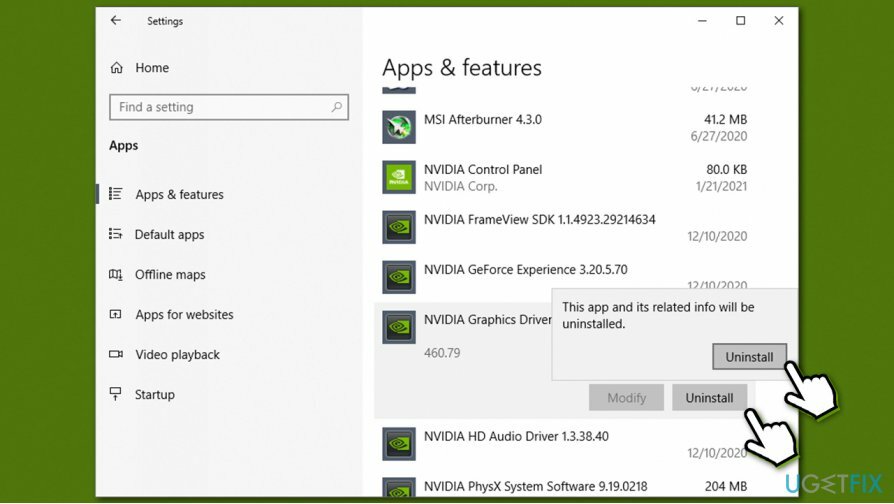
- Ketika Nvidia Uninstaller muncul, lanjutkan dengan Copot pemasangan
- Tunggu dan akhirnya klik Mengulang kembali sekarang – PC Anda akan segera reboot.
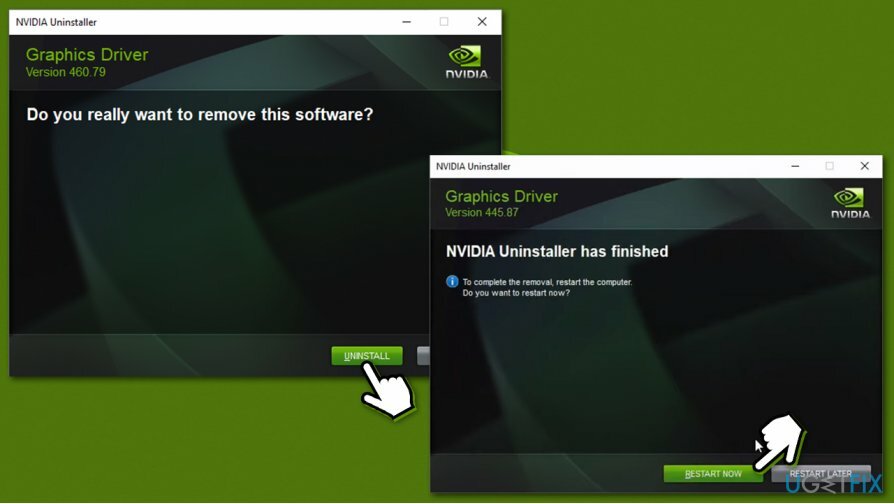
Langkah 2. Copot pemasangan program tambahan yang terkait dengan Nvidia
Untuk menghapus file-file ini, Anda harus membeli versi berlisensi dari gambar ulang gambar ulang menghapus perangkat lunak.
Setelah restart dan uninstall driver GPU utama, layar Anda mungkin tampak sedikit aneh – jangan khawatir, ini benar-benar normal. Sekarang Anda harus melanjutkan dengan mencopot pemasangan komponen Nvidia lainnya, seperti Panel Kontrol Nvidia, Driver Audio Nvidia HD, Nvidia PhysiX, Pengalaman GeForce, dan perangkat lunak, tergantung pada apa yang telah Anda instal sebelumnya.
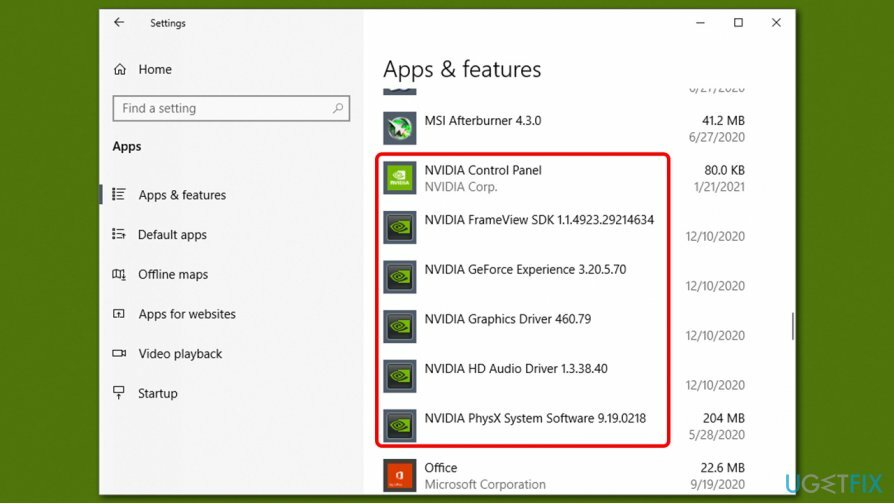
Perhatikan bahwa Anda mungkin harus me-reboot PC Anda beberapa kali sebelum Anda menghapus semua komponen Nvidia.
Langkah 3. Hapus file yang tersisa
Untuk menghapus file-file ini, Anda harus membeli versi berlisensi dari gambar ulang gambar ulang menghapus perangkat lunak.
Meskipun langkah ini tidak wajib bagi mereka yang hanya ingin menginstal ulang driver Nvidia, langkah ini relatif penting bagi mereka yang bertukar dari Nvidia ke AMD.
Pertama-tama, Anda perlu mengaktifkan visibilitas file tersembunyi, yang dapat dilakukan melalui Penjelajah Berkas:
- tekan Menang + E di keyboard Anda untuk membuka Penjelajah Berkas
- Di bagian atas, pilih Melihat tab
- Centang Item tersembunyi pilihan
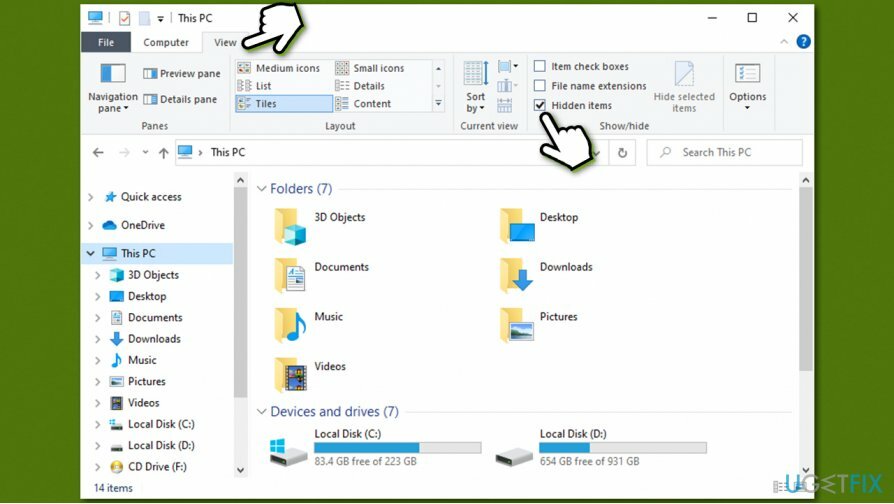
Sekarang Anda dapat menghapus komponen sisa file Nvidia:
- tekan Menangkan + R pada papan ketik Anda
- Ketik %Data aplikasi%
- Gulir ke bawah dan hapus folder NVIDIA.
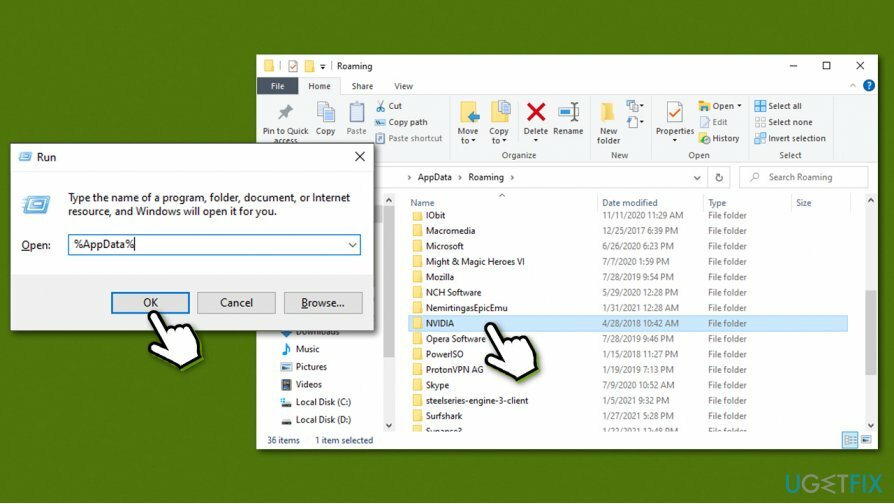
Setelah ini, Anda harus melakukan hal yang sama di lokasi berikut:
- %Data program%
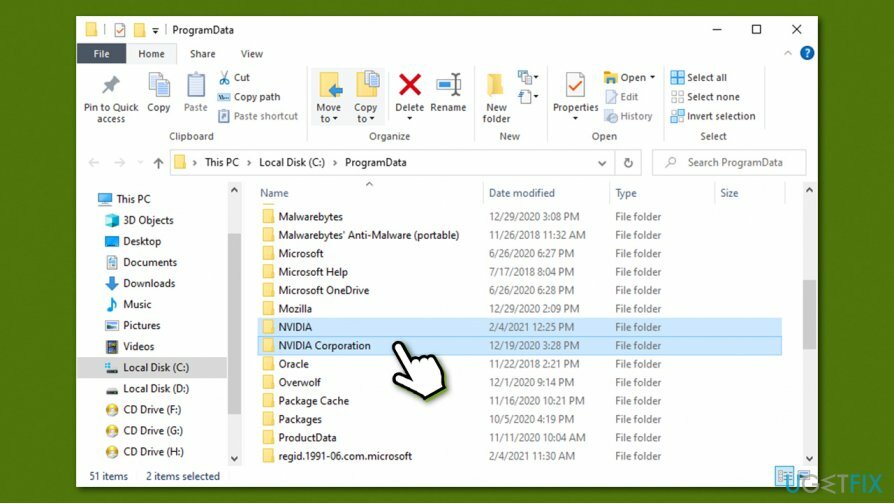
- %File program%
- %DataAplikasi Lokal%
Langkah 4. Hapus entri registri Windows
Untuk menghapus file-file ini, Anda harus membeli versi berlisensi dari gambar ulang gambar ulang menghapus perangkat lunak.
Peringatan: kami tidak menyarankan campur tangan dengan register kecuali Anda tahu apa yang Anda lakukan, karena salah menghapus entri dapat menyebabkan malfungsi sistem yang serius. Sebelum melanjutkan dengan langkah-langkah di bawah ini, buat cadangan registri Anda
- Ketik regedit di pencarian Windows dan tekan Memasuki
- Sampai di lokasi berikut:
Komputer\\HKEY_CURRENT_USER\\SOFTWARE\\NVIDIA Corporation
- Menghapus folder NVIDIA Corporation
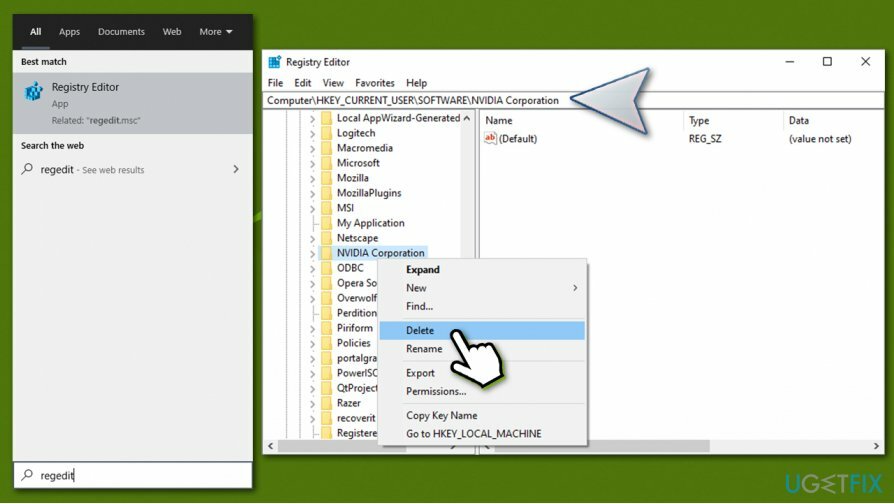
- Pergi ke lokasi berikut:
Komputer\\HKEY_USERS\\.DEFAULT\\Software\\NVIDIA Corporation
- Menghapus folder NVIDIA Corporation.
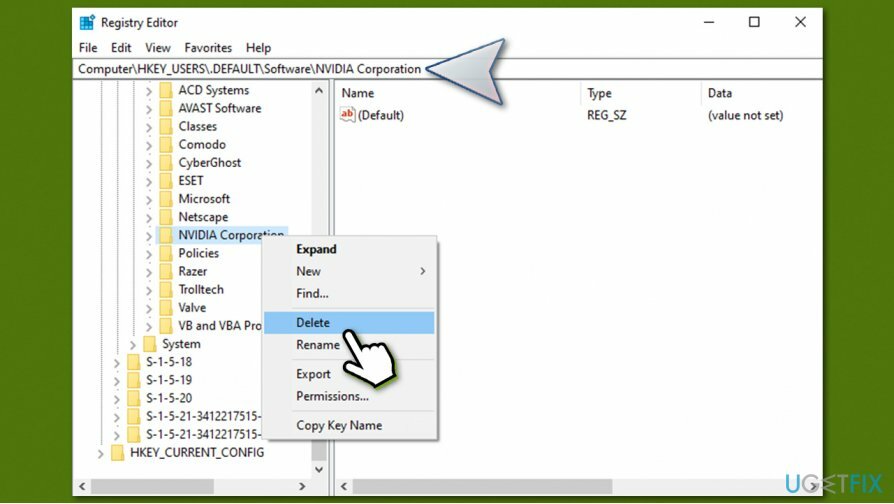
Jika Anda adalah pengguna komputer pemula, kami sangat menyarankan Anda untuk tidak menyentuh registri sama sekali. Sebagai gantinya, Anda dapat membersihkan registri Anda dengan bantuan perangkat lunak pengoptimalan seperti gambar ulangMesin Cuci Mac X9. Selain itu, jika Anda mengalami lag, error, BSOD,[3] atau masalah komputer lainnya, utilitas ini dapat membantu Anda memperbaiki masalah ini secara otomatis.
Langkah 5. Unduh dan instal driver terbaru untuk GPU baru Anda
Untuk menghapus file-file ini, Anda harus membeli versi berlisensi dari gambar ulang gambar ulang menghapus perangkat lunak.
Anda harus ingat bahwa driver GPU sangat penting untuk pengoperasian kartu grafis yang optimal. Tanpa mereka, tidak ada gunanya meningkatkan.
Windows Task Manager memang dapat digunakan untuk tujuan ini, tetapi jauh dari akurat dan mungkin tidak menginstal driver terbaru yang tersedia untuk perangkat. Driver GPU, tidak seperti banyak driver lain (misalnya, untuk mouse atau keyboard), sangat spesifik dan harus diperoleh dari situs web produsen.
Berikut daftar website untuk ketiga merk driver GPU tersebut:
- Nvidia
- AMD
- Intel
Ingatlah bahwa Anda perlu mengetahui informasi model perangkat yang tepat untuk menginstal driver yang benar. Atau, Anda dapat mengandalkan pembaruan driver pihak ketiga seperti Perbaikan Driver. Tidak hanya akan menentukan driver mana yang Anda perlukan secara otomatis, tetapi juga akan membuat semua perangkat lunak lain selalu terbarui. Dengan kata lain, Anda tidak perlu khawatir tentang driver, versinya, kompatibilitasnya, dan masalah lainnya.
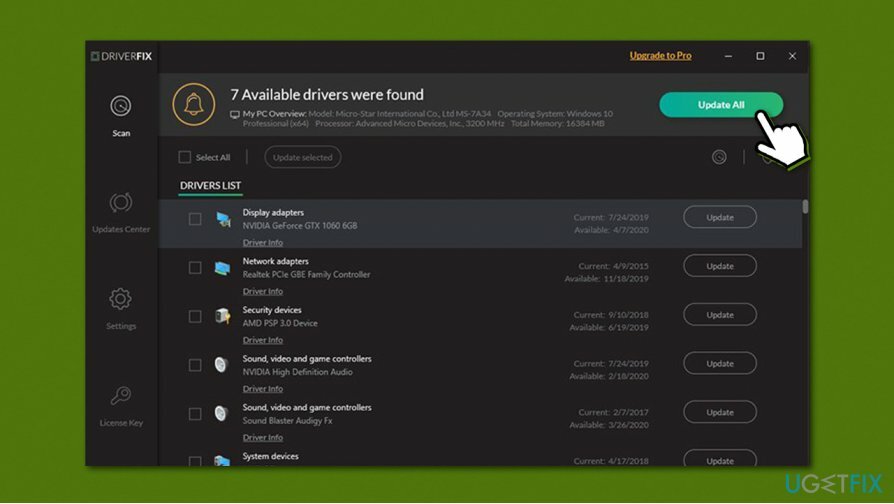
Singkirkan program hanya dengan satu klik
Anda dapat menghapus program ini dengan bantuan panduan langkah demi langkah yang disajikan kepada Anda oleh para ahli ugetfix.com. Untuk menghemat waktu Anda, kami juga telah memilih alat yang akan membantu Anda melakukan tugas ini secara otomatis. Jika Anda sedang terburu-buru atau jika Anda merasa bahwa Anda tidak cukup berpengalaman untuk menghapus program sendiri, jangan ragu untuk menggunakan solusi ini:
Menawarkan
lakukan sekarang!
Unduhperangkat lunak penghapusanKebahagiaan
Menjamin
lakukan sekarang!
Unduhperangkat lunak penghapusanKebahagiaan
Menjamin
Jika Anda gagal mencopot pemasangan program menggunakan Reimage, beri tahu tim dukungan kami tentang masalah Anda. Pastikan Anda memberikan detail sebanyak mungkin. Tolong, beri tahu kami semua detail yang menurut Anda harus kami ketahui tentang masalah Anda.
Proses perbaikan yang dipatenkan ini menggunakan database 25 juta komponen yang dapat menggantikan file yang rusak atau hilang di komputer pengguna.
Untuk memperbaiki sistem yang rusak, Anda harus membeli versi berlisensi dari gambar ulang alat penghapus malware.

Akses Internet Pribadi adalah VPN yang dapat mencegah Penyedia Layanan Internet Anda, pemerintah, dan pihak ketiga melacak online Anda dan memungkinkan Anda untuk tetap sepenuhnya anonim. Perangkat lunak ini menyediakan server khusus untuk torrent dan streaming, memastikan kinerja optimal dan tidak memperlambat Anda. Anda juga dapat melewati pembatasan geografis dan melihat layanan seperti Netflix, BBC, Disney+, dan layanan streaming populer lainnya tanpa batasan, di mana pun Anda berada.
Serangan malware, khususnya ransomware, sejauh ini merupakan bahaya terbesar bagi file gambar, video, pekerjaan, atau sekolah Anda. Karena penjahat dunia maya menggunakan algoritme enkripsi yang kuat untuk mengunci data, itu tidak dapat lagi digunakan sampai tebusan dalam bitcoin dibayarkan. Alih-alih membayar peretas, Anda harus terlebih dahulu mencoba menggunakan alternatif pemulihan metode yang dapat membantu Anda mengambil setidaknya sebagian dari data yang hilang. Jika tidak, Anda juga bisa kehilangan uang Anda, bersama dengan file. Salah satu alat terbaik yang dapat memulihkan setidaknya beberapa file terenkripsi – Pemulihan Data Pro.